Cara Memeriksa Lalu Lintas Organik di Google Analytics: Dari Roda Pelatihan hingga Motor Badass
Diterbitkan: 2018-11-14Organik sangat populer akhir-akhir ini (dan tidak hanya dalam makanan).
Dalam hal mengukur keberhasilan dan dampak situs web Anda, lalu lintas organik adalah salah satu metrik terpenting yang dapat Anda analisis.
Sementara sebagian besar lalu lintas lainnya diperoleh atau diminta, lalu lintas organik adalah lalu lintas yang alami .
Orang-orang menemukan Anda melalui mesin pencari, atas kemauan mereka sendiri.
Sementara lalu lintas sosial dan berbayar memiliki tempatnya masing-masing, lalu lintas organik adalah roti dan mentega Anda dalam jangka panjang .
Di sini, Anda akan mempelajari cara menggunakan platform analisis web terkemuka di dunia— Google Analytics —untuk memeriksa lalu lintas organik, menganalisis dari mana asalnya, dan apa artinya.
Lebih baik lagi, saya akan menunjukkan cara mendiagnosis alasan di balik penurunan lalu lintas organik yang tiba-tiba, dan menunjukkan kepada Anda alat lalu lintas organik tambahan yang dapat membantu kekurangan Google Analytics.
Cara Memeriksa Lalu Lintas Organik di Google Analytics: Dari Roda Pelatihan hingga Motor Badass
Fase 1: Memeriksa Lalu Lintas Organik Anda
Jika Anda sudah menguasai roda pelatihan lalu lintas organik, Anda dapat melewati bagian ini.
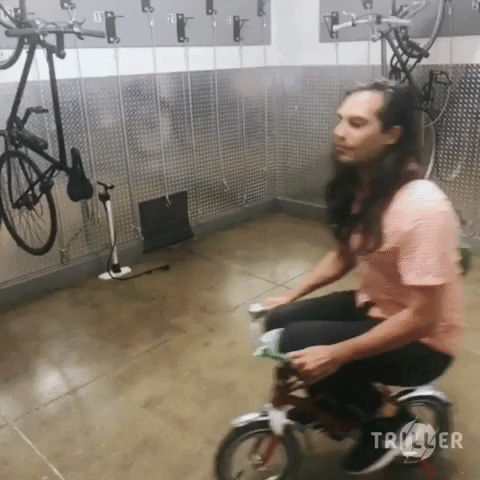
Tetapi jika data Google Analytics Anda tidak difilter (atau jika Anda tidak tahu apakah itu), tidak secepat itu! Sangat penting untuk memiliki fondasi yang baik sebelum pindah ke bagian lain.
Kami akan membahas dasar-dasar cara memeriksa Anda melihat data yang benar, mengapa Anda harus menyiapkan filter IP (atau lainnya), dan apa artinya memeriksa lalu lintas organik dalam praktiknya.
A. Cocokkan kode pelacakan Google Analytics Anda
Hal pertama yang pertama: kode pelacakan Google Analytics Anda.
Ada banyak sumber daya di luar sana tentang cara benar-benar menyiapkan kode pelacakan Anda, yang tidak akan kita bahas di sini. Sebaliknya, saya akan memberikan beberapa konteks dan kiat dasar untuk memastikan Anda mengetahui apa yang terjadi dengan kode pelacakan dan situs Anda.
Sebelum Anda mendapatkan semua gung-ho atas lalu lintas organik, Anda ingin memastikan bahwa Anda memeriksa lalu lintas yang tepat .
Untuk melakukannya, Anda perlu menemukan dan mencocokkan kode pelacakan di situs Anda dengan kode pelacakan di akun Google Analytics Anda.
Periksa apakah ada kode pelacakan
Fakta menyenangkan:
Anda dapat membuka situs mana pun dan memeriksa kode pelacakan Google Analytics.
Cukup buka situs web dan klik kanan, pilih "Lihat Sumber Halaman." Ini adalah cara untuk mengintip kode back-end situs web mana pun.
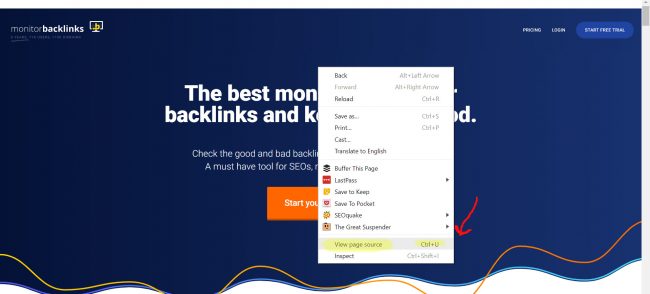
Jika Anda tidak melihat "Lihat Sumber Halaman" di bagian bawah, itu berarti Anda mengklik kanan pada beberapa jenis objek.
Bagaimana cara mengetahuinya? Ini akan menampilkan "Salin," "Simpan," dan opsi serupa di bagian atas menu klik kanan Anda, seolah-olah Anda mencoba menyimpan gambar atau yang serupa.
Cobalah untuk menemukan beberapa ruang putih non-objek (bukan pada gambar, penggeser, pemutar video, dll.) agar "Lihat Sumber Halaman" muncul di bagian bawah menu klik kanan Anda. Anda juga dapat melakukan "Ctrl + U" untuk melihat sumber halaman.
Sekarang, Ctrl + F untuk “UA-” untuk menemukan kode pelacakan Google Analytics.
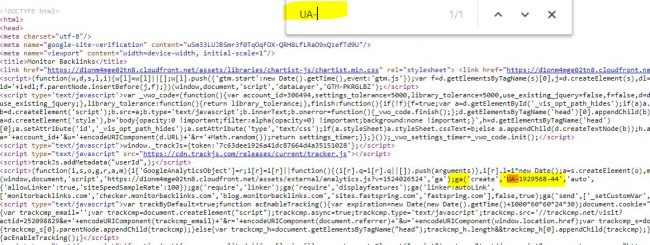
Jika Anda menemukan situs dengan beberapa kode pelacakan, itu berarti Google Analytics telah disiapkan lebih dari sekali untuk situs tersebut.
Bisa jadi situs tersebut telah bekerja sama dengan beberapa agen pemasaran yang berbeda, tidak menyampaikan analitik mereka (ceroboh), atau bisa jadi webmaster melacak lebih dari satu versi situs (teknologi tinggi).
Bagi kebanyakan dari kita, yang terbaik adalah tetap menggunakan satu kode pelacakan untuk memastikan pengumpulan data kita akurat.
Temukan kode pelacakan Anda di Admin Google Analytics
Anda ingin memastikan kode yang Anda temukan di sumber halaman Anda adalah kode yang sama dengan yang ada di bagian Admin Google Analytics Anda.
Buka bagian Admin Anda (roda gigi di kiri bawah, jika Anda tidak dapat menemukannya).
Di kolom tengah di bawah Properti, klik "Info Pelacakan", lalu "Kode Pelacakan".
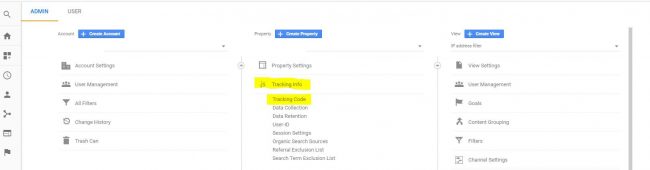
Kemudian Anda akan melihat kode pelacakan di bawah “ID Pelacakan”.
Anda ingin memastikan kode pelacakan Anda di sini cocok dengan yang Anda temukan di kode sumber Anda.
Anda juga dapat memeriksa untuk memastikan itu terhubung dengan benar dengan mengklik "laporan lalu lintas waktu nyata", yang menunjukkan jumlah pengguna aktif, yang berarti orang-orang di situs Anda sekarang, secara waktu nyata. Anda harus dapat melihat angkanya naik satu jika Anda masuk ke situs, dan kemudian turun satu jika Anda mengklik keluar dari situs.
Coba "Kirim lalu lintas uji" untuk memeriksa.
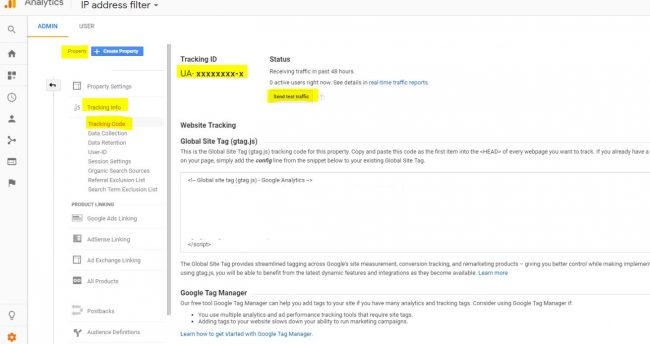
B. Biarkan diri Anda keluar dari data dengan filter IP
Saat Anda bekerja dengan data di Google Analytics—terutama data organik—Anda ingin memastikan bahwa Anda tidak ada di dalamnya.
Dengan kata lain: Anda mungkin melihat banyak sekali tampilan di halaman baru yang Anda buat, atau posting blog baru yang Anda tulis, padahal sebenarnya semua lalu lintas itu sebenarnya hanya Anda dan orang lain yang tidak relevan (rekan kerja, ibu Anda, dll. .).
Jika Anda tidak memfilter diri sendiri, Anda melihat klik dan tampilan Anda sendiri, yang meningkatkan dan mendistorsi data Anda.
Untuk memastikan Anda melihat data yang benar-benar mencerminkan apa yang Anda inginkan (orang yang bukan Anda, staf Anda, klien Anda, dll.), Anda dapat menyiapkan filter. Filter ini akan menyaring semua data yang tidak relevan, meninggalkan Anda dengan data yang sebenarnya Anda inginkan.
Meskipun ada beberapa cara untuk menyiapkan filter, saya hampir selalu menggunakan filter IP. Dengan filter IP, Anda memilih alamat IP untuk menyaring data.
Cukup buka Google dan ketik "alamat IP saya" dan itu akan memberi tahu Anda apa itu. Saring alamat IP dari mana saja yang menurut Anda relevan, yang mungkin mencakup tempat kerja dan rumah Anda (untuk Anda dan orang lain yang bekerja di situs) minimal.
Pertama, buat "Tampilan" baru yang akan Anda tambahkan filternya.
Sebaiknya biarkan tampilan "Semua Data Situs Web" default Anda sendiri (tanpa filter), untuk berjaga-jaga jika Anda membutuhkannya nanti. Anda tidak dapat secara surut mengambil data yang difilter dari tampilan, jadi sebaiknya buat tampilan baru saja.
Beri nama seperti "filter alamat IP." Kemudian buat filter untuk setiap alamat IP yang ingin Anda filter, seperti:
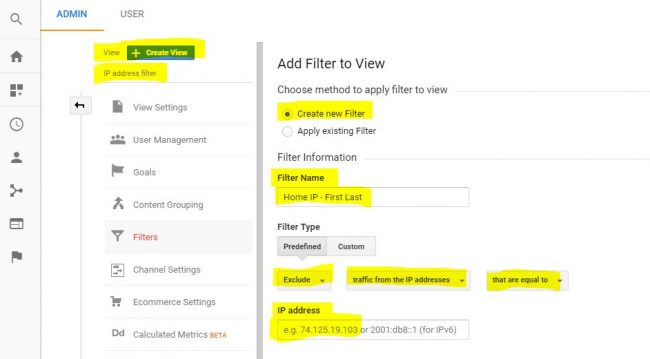
Beri nama setiap filter untuk dari mana alamat IP itu berasal dan milik siapa (yaitu "Home IP - Grey," "Work IP - Brady"), sehingga Anda tidak bingung tentang apa yang sebenarnya Anda filter nanti.
Setelah semuanya siap, pastikan Anda melihat Tampilan itu saat memeriksa analitik Anda.
C. Dasar-dasar memeriksa lalu lintas organik Anda
Sekarang Anda dapat yakin bahwa data di Google Analytics Anda adalah 1. data yang benar, dan 2. tidak meningkat dengan waktu Anda sendiri di situs, saatnya untuk memeriksa lalu lintas organik Anda.
Di bilah sisi kiri, klik "Pemirsa", lalu "Ringkasan".
Untuk melihat lalu lintas organik, klik kotak abu-abu yang bertuliskan "Semua Pengguna", yang akan mengarahkan Anda ke layar di bawah. Gulir untuk menemukan “Lalu Lintas Organik” di daftar segmen, pilih, dan tekan tombol Terapkan.
Siapkan seperti ini, Anda akan melihat data Semua Pengguna berwarna biru dan Lalu Lintas Organik berwarna oranye.
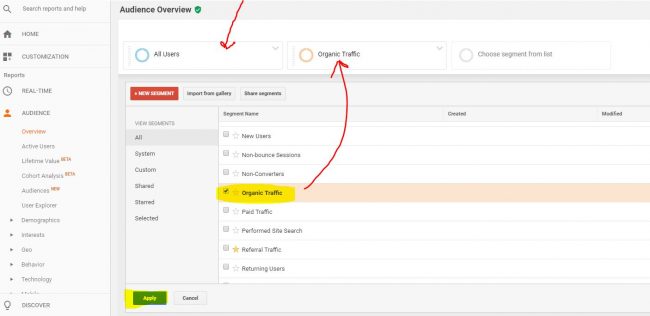
Jika Anda lebih suka hanya melihat lalu lintas organik, Anda dapat menyingkirkan segmen Semua Pengguna seperti:
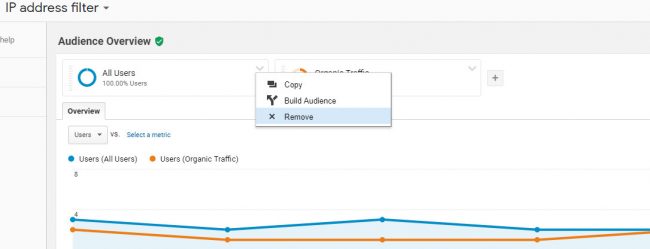
Namun, melihat Semua Pengguna bersama Lalu Lintas Organik dapat membantu.
Misalnya, durasi sesi rata-rata jauh lebih lama untuk lalu lintas organik daripada untuk semua lalu lintas. Rasio pentalan juga jauh lebih rendah untuk lalu lintas organik.
Gabungan dua faktor ini dapat diartikan bahwa kualitas lalu lintas organik lebih tinggi daripada rata-rata untuk semua lalu lintas, sedangkan kuantitas lalu lintas organik sekitar sepertiga dari total lalu lintas pengguna.
Grafik garis menunjukkan pengguna, bukan sesi. Anda dapat menganggapnya sebagai jumlah orang yang mengunjungi situs Anda, bukan berapa kali situs Anda dikunjungi.
Pada grafik garis di bawah ini, Anda dapat melihat beberapa lonjakan pada data Semua Pengguna, yang dapat Anda ketahui bukan dari lalu lintas organik. Dalam kasus khusus ini, lonjakan ini terutama merupakan hasil dari kampanye email dari situs web B2B yang menakjubkan ini.
Tampilan default untuk menunjukkan kepada Anda minggu lalu, tetapi Anda dapat mengubah rentang tanggal ke apa pun yang Anda inginkan di kanan atas.
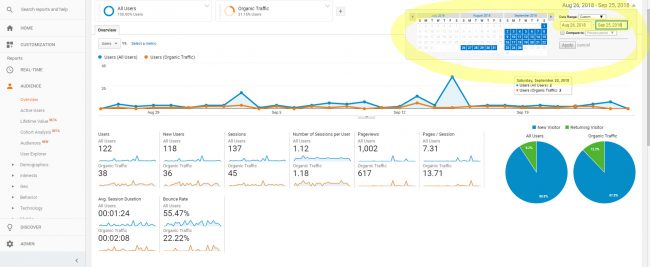
Berikut adalah ikhtisar singkat dalam bahasa sederhana tentang arti angka di bawah grafik garis, untuk rentang tanggal yang dipilih:
- Pengguna – Semua pengguna unik. Itu berarti jika Anda mengunjungi situs web dua kali, Anda masih dihitung sebagai satu pengguna.
- Pengguna Baru – Orang yang mengunjungi situs Anda untuk pertama kali dalam rentang tanggal.
Dalam contoh di atas, Anda dapat melihat sebagian besar pengguna baru untuk rentang tanggal ini. Grafik lingkaran biru dan hijau di sebelah kanan memberi Anda visualisasi pengguna baru vs. pengguna kembali.
- Sesi – Berapa kali situs Anda dikunjungi. Jika satu pengguna mengunjungi situs web tiga kali, masing-masing dari tiga kunjungan akan ditambahkan ke nomor ini.
- Jumlah Sesi per Pengguna – Jumlah rata-rata sesi per pengguna. Pada dasarnya, itu hanya membagi sesi berdasarkan pengguna untuk Anda.
- Tampilan Halaman – Jumlah halaman yang dilihat di situs Anda oleh pengguna. Setiap halaman yang dilihat dihitung, meskipun satu pengguna mengunjungi halaman yang sama dua kali dalam satu sesi.
Misalnya, jika Anda membuka beranda situs, lalu menavigasi ke halaman lain, lalu kembali ke beranda untuk kedua kalinya, ini akan dihitung sebagai tiga tampilan halaman.
- Halaman / Sesi – Jumlah rata-rata tampilan halaman per sesi.
- Rata-rata Durasi Sesi – Waktu rata-rata yang dihabiskan setiap pengguna di situs Anda per sesi.
- Rasio Pentalan – Metrik yang paling sering disalahpahami. Ketika seseorang "memantul" dari situs Anda, itu berarti mereka datang ke situs Anda dan pergi, masuk dan keluar dari situs Anda dari halaman yang sama, tanpa interaksi situs lain. Anda dapat menganggapnya sebagai semua sesi di mana pengguna hanya mengunjungi satu halaman dalam sesi mereka, lalu pergi.
Dengan kata-kata Google sendiri, rasio pentalan adalah “persentase semua sesi di situs Anda di mana pengguna hanya melihat satu halaman dan memicu hanya satu permintaan ke server Analytics.”
Semakin tinggi rasio pentalan Anda, semakin banyak pengguna satu klik yang Anda miliki. Meskipun banyak pemasar menganggap rasio pentalan yang tinggi sebagai hal yang buruk, hal ini tidak selalu terjadi, terutama saat Anda melihat data untuk setiap halaman.
Fase 2: Mempelajari Dari Mana Lalu Lintas Organik Anda Berasal
Saatnya melepaskan roda pelatihan dan menggali lebih dalam lalu lintas organik Anda dan dari mana asalnya.

Untuk sebagian besar, Anda dapat mempelajari bagaimana Anda "memperoleh" pengguna melalui berbagai metrik melalui tab "Akuisisi" di sebelah kiri.
A. Platform apa yang digunakan pengguna organik untuk menemukan Anda?
Pergi ke "Akuisisi," "Semua Lalu Lintas," dan akhirnya ke "Sumber/Media."

Data di bawah ini dapat terlihat sedikit aneh (dan tidak terlalu membantu) bila Anda memilih segmen “Semua Pengguna” dan “Lalu Lintas Organik” untuk area Google Analytics ini.
Keluar dari "Semua Pengguna" untuk melihat dengan jelas dari mana pengguna organik Anda berasal (jangan khawatir—Anda dapat mengembalikan segmen itu hanya dengan beberapa klik kapan pun Anda mau).
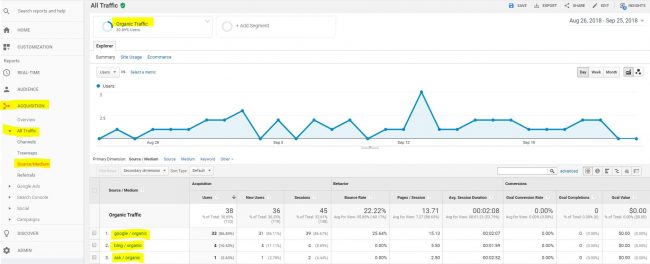
Karena kami bekerja dengan lalu lintas organik, Anda dapat mengharapkan untuk melihat Google, Bing, dan mesin telusur lainnya.
Jika orang masuk ke situs Anda melalui media sosial, itu dianggap "lalu lintas sosial" daripada organik. Demikian juga, jika seseorang masuk ke situs Anda dari situs lain (itu berarti Anda memiliki backlink, beruntunglah Anda!), itu disebut “lalu lintas rujukan”, yang juga terpisah dari lalu lintas organik.
Ada juga "lalu lintas langsung" (ketika seseorang mengetik di domain Anda secara langsung) dan "lalu lintas berbayar" (cukup jelas).
Jika Anda berharap untuk melihat lalu lintas dari mana saja selain mesin pencari, maka Anda harus fokus pada jenis lalu lintas yang berbeda.
B. Perangkat apa yang digunakan pengguna organik untuk menemukan Anda?
Seluler banyak berubah di dunia SEO dan lalu lintas organik.
Karena semakin banyak pengguna menggunakan ponsel dan tablet mereka, Google telah mendorong webmaster untuk membuat situs mereka lebih mobile-friendly. Ini dimulai dengan situs yang memberikan penghargaan yang ramah seluler, artinya mereka responsif dan cepat.
Baru-baru ini, Google telah beralih ke pengindeksan dan peringkat situs dengan versi seluler mereka (yaitu "pengindeksan seluler pertama") daripada versi desktop mereka.
Dengan pengindeksan seluler-pertama, Anda pasti ingin memastikan versi seluler situs Anda up to speed untuk tujuan peringkat. Namun, jika Anda adalah perusahaan B2B, kemungkinan besar orang yang mengunjungi situs Anda akan melakukannya dari meja kerja mereka daripada di ponsel mereka.
Namun, jangan percaya kata-kata saya—yang terbaik adalah memeriksa lalu lintas Anda sendiri untuk melihat berapa banyak orang yang menggunakan perangkat seluler vs. desktop pada kenyataannya.
Untuk menemukan perangkat yang digunakan pengguna organik saat mereka membuka situs Anda, kembali ke “Pemirsa”, lalu “Seluler”, dan terakhir, “Ringkasan”. Anda dapat memilih "Perangkat" jika Anda ingin tahu apakah pengguna Anda condong ke Android atau Apple.
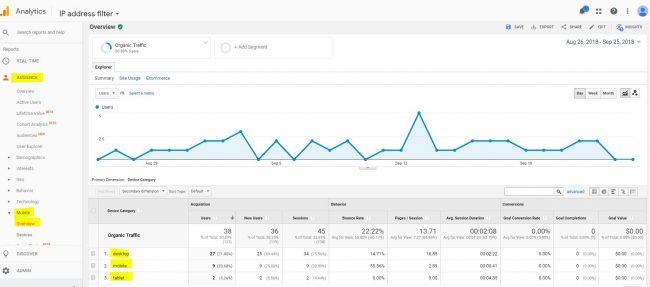
C. Di mana lokasi pengguna Anda secara geografis?
Mencari tahu dari mana pengguna Anda berasal dapat membantu Anda melihat apakah situs Anda menjangkau orang-orang yang relevan. Misalnya, jika Anda adalah bisnis lokal, lalu lintas dari jauh sangat tidak relevan.
Untuk menemukan lokasi pengguna Anda, buka “Audiens”, lalu “Geo”, dan “Location”. Anda akan melihat default global, yang menunjukkan berapa banyak lalu lintas organik yang Anda miliki dari negara mana.
Untuk melihat lalu lintas dalam skala yang lebih terperinci, Anda memiliki dua opsi:
1. Ubah “Dimensi Utama:” Anda dapat mengubah dimensi utama Anda dari negara ke kota. Ini akan mencakup lalu lintas dari semua kota secara global.
2. Pilih negara: Jika Anda hanya ingin fokus pada negara Anda sendiri (misalnya, AS), Anda dapat mengklik langsung AS, yang hanya akan menampilkan lalu lintas dari AS.
Dari sana, Anda dapat mengeklik ke negara bagian AS tertentu untuk melihat lalu lintas kota hanya dari negara bagian tersebut , atau Anda dapat mengubah Dimensi Utama dari “Wilayah” menjadi “Kota” untuk melihat lalu lintas dari semua kota di AS (di semua negara bagian) . Bermain-main dengan ini untuk memastikan Anda mendapatkan perbedaannya.
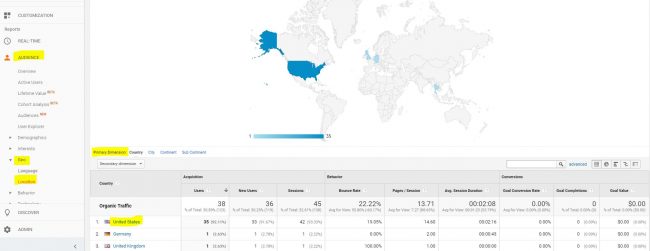
D. Bagaimana dengan kata kunci dan peringkat organik?
Memang benar—Anda bisa pergi ke “Akuisisi,” lalu “Kampanye” dan “Kata Kunci Organik” untuk melihat beberapa kata kunci organik Anda—seharusnya.
Tetapi jika Anda terus menggunakan alat SEO dalam beberapa tahun terakhir, Anda akan tahu bahwa alat Google gratis yang membantu dengan kata kunci menjadi semakin tidak dapat diandalkan (dan terus terang, tidak berguna).
Misalnya, eksperimen tahun 2015 oleh Moz menunjukkan perbedaan antara apa yang ditunjukkan oleh Perencana Kata Kunci Google gratis kepada Anda dan kenyataan. Pada catatan yang sama (dan baru-baru ini), jumlah volume kata kunci Google AdWords telah terbukti tidak dapat diandalkan.
Jangan biarkan diri Anda tertipu dengan berpikir bahwa Google memberikan info gratis dan berharga tentang apa pun yang terkait dengan algoritme peringkat organiknya. Jika Anda menginginkan wawasan tentang kata kunci dan peringkat Anda, Anda mungkin harus membayarnya melalui salah satu dari banyak alat SEO yang hebat dan kuat di luar sana.
Ambil Monitor Backlinks misalnya.
Saat Anda masuk, hal pertama yang Anda lihat adalah lalu lintas organik Anda (biru), dan bagaimana hal itu terkait dengan posisi kata kunci rata-rata Anda (oranye) dari waktu ke waktu. Ini juga menunjukkan kepada Anda bagaimana perubahan pada profil backlink Anda dapat memengaruhi posisi kata kunci dari lalu lintas organik Anda secara real time.
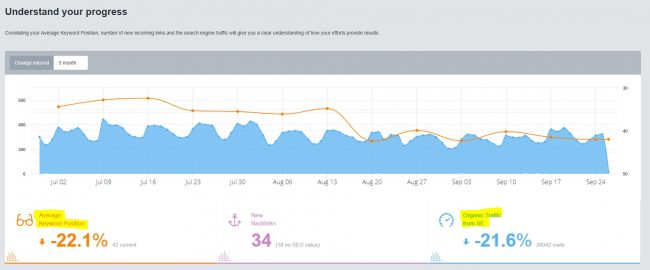
Sehebat Google Analytics, itu tidak mencakup semuanya, terutama dalam hal hitter berat seperti kata kunci dan info backlink.
Ini adalah alat seperti Monitor Tautan Balik yang dapat memberi Anda informasi penting dan visibilitas yang Anda butuhkan untuk membuat keputusan SEO yang baik di luar apa yang bisa Anda dapatkan secara gratis di Google Analytics—jadi pastikan Anda tidak mendasarkan strategi dan pengambilan keputusan Anda pada alat Google saja .
Dapatkan uji coba gratis selama 30 hari dari Monitor Backlinks jika Anda ingin melihat apa yang saya maksud!
Fase 3: Memahami Pengguna Organik Anda
Sekarang setelah Anda tahu cara menemukan lalu lintas organik dan bagaimana mereka menemukan Anda, inilah saatnya meninggalkan sepeda untuk skuter dan mempelajari perilaku pengguna.

A. Bagaimana cara pengguna organik menavigasi situs Anda?
Bagian favorit saya dari Google Analytics! Buka “Perilaku”, lalu “Alur Perilaku” untuk melihat bagaimana pengguna berpindah melalui situs Anda.
Ini menunjukkan semua jalur berbeda yang telah diambil pengguna melalui situs Anda, dari yang paling umum hingga yang paling tidak umum.
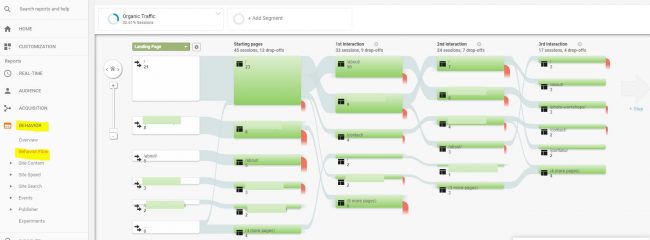
Nilai sebenarnya di sini adalah melihat apakah pengguna menavigasi situs Anda sebagaimana dimaksud.
Anda dapat mengetahui di mana dan mengapa orang-orang “mengundurkan diri” (merah), dan menggunakan info itu untuk mengoptimalkan corong pengguna Anda.
B. Bagaimana perilaku pengguna organik di halaman tertentu?
Buka "Perilaku" dan kemudian "Konten Situs" untuk melihat "Semua Halaman," "Halaman Landing" dan "Halaman Keluar."
Semua Halaman akan memberi Anda tampilan di semua halaman yang dikunjungi di situs Anda, di mana pun dalam alur pengguna. Halaman Arahan hanya akan melihat halaman yang dimasuki orang, dan Halaman Keluar berfokus secara eksklusif pada halaman yang dilalui orang untuk keluar dari situs Anda.
Kiat profesional:
Jika Anda bekerja dengan sumber daya terbatas tetapi ingin mengoptimalkan situs Anda untuk seluler, Anda dapat memeriksa halaman mana yang lebih banyak dikunjungi secara khusus melalui seluler daripada desktop.
Misalnya, jika Anda adalah toko fisik, mungkin laman Lokasi akan memiliki proporsi kunjungan seluler yang lebih tinggi daripada laman lain di situs Anda. Anda dapat memprioritaskan menjadikan halaman tersebut sebagai halaman yang paling mobile-friendly.
Pada tangkapan layar di bawah, saya mendapatkan kolom "Kategori Perangkat" di sini dengan memilih opsi "Dimensi Sekunder" "Kategori Perangkat."
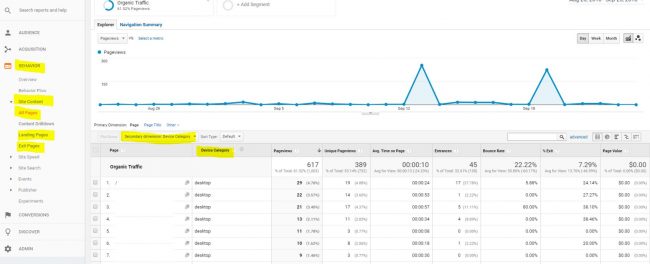
Sekarang, data akan dibagi, menampilkan satu baris untuk x-page yang merupakan pengguna di desktop, dan baris lain untuk x-page yang sama dengan pengguna di seluler.
Ada banyak hal yang dapat Anda lakukan dengan dimensi sekunder. Lihat apa pilihannya, mainkan dengan mereka, dan pikirkan tentang apa yang sekarang ditampilkan data dengan dimensi sekunder baru yang dipilih.
Fase 4: Mendiagnosis Penurunan Tiba-tiba dalam Lalu Lintas Organik
Waktu sepeda motor: mendiagnosis penurunan lalu lintas organik yang tiba-tiba.

Saat Anda melakukan ini, pastikan Anda tetap berpikiran terbuka, mencari di mana-mana, dan bermain dengan rentang tanggal untuk mencari perubahan.
Misalnya, saya pernah menemukan penurunan lalu lintas klien baru sebenarnya adalah hal yang baik .
Bagaimana? Mereka adalah toko lokal di kota dengan nama yang sama (pikirkan: Springfield). Ternyata semua lalu lintas mereka yang hilang adalah lalu lintas yang tidak relevan bagi mereka, karena itu adalah lalu lintas yang hilang dari Springfields lain yang jauh. Lalu lintas seperti itu tidak membantu bisnis klien saya, dan tidak membantu pengguna di kota lain bernama Springfield.
Dalam hal ini, bisa dibilang Google sedang mengoreksi dirinya sendiri.
Berikut beberapa tempat yang harus diperhatikan saat mencari tahu mengapa terjadi penurunan lalu lintas organik, yang mencakup beberapa hal yang Anda pelajari di atas:
- Periksa Google Search Console untuk kesalahan, pembaruan algoritme, dan/atau penalti
- Di Google Analytics, periksa apakah Anda mengalami penurunan sebagian besar pengguna seluler, dan pelajari lebih lanjut tentang pengindeksan yang memprioritaskan seluler
- Di Google Analytics, periksa apakah ada penurunan lalu lintas dari sumber/media tertentu
- Di Google Analytics, periksa lokasi geografis lalu lintas Anda sebelum dan sesudah penurunan
- Gunakan pemeriksa backlink seperti Monitor Backlinks untuk memeriksa kehilangan tautan dan untuk tautan buruk yang ingin Anda tolak
- Gunakan Monitor Backlinks untuk memeriksa pesaing Anda dan lihat apakah mereka mungkin telah "mencuri" lalu lintas organik Anda melalui peringkat
Bonus: Cara Mendapatkan Lebih Banyak Kontrol Atas Data Lalu Lintas Organik Google Analytics
Bungkus buttercup. Untuk kontrol tertinggi atas data lalu lintas organik Anda di Google Analytics, lihat alat tambahan Google Analytics.
Ini memungkinkan Anda untuk dengan mudah mengimpor data Google Analytics Anda ke Google Sheets, di mana Anda dapat membuat grafik dan perhitungan Anda sendiri. Anda tidak perlu tahu cara membuat kode atau melakukan sesuatu yang mewah dengan skrip, tetapi memiliki pemahaman yang baik tentang kemampuan dan formula spreadsheet disarankan sebelum mencoba menggunakannya di rumah.
Jika Anda seorang penggila data seperti saya yang lebih suka mengatur sesuatu di spreadsheet daripada mencoba mencari solusi dengan dasbor Google Analytics yang tidak cukup tepat, ini untuk Anda.

Add-on ini juga memudahkan dan mempercepat pembuatan laporan analitik Anda sendiri secara gratis.
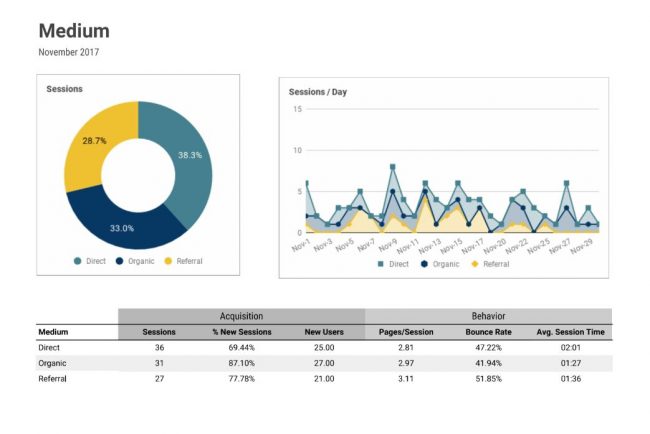
Untuk menggunakan alat ini secara efektif, Anda perlu memahami dengan tepat ada apa dengan data. Ada banyak dokumentasi tambahan untuk membantu.
Jangan terintimidasi oleh beberapa skrip back-end yang ditunjukkan beberapa dokumentasi—Anda tidak perlu menyelami semua itu untuk menggunakan alat ini secara efektif.
Setelah Anda memahaminya, ini cukup mudah untuk dikerjakan, dan dapat membantu Anda mendapatkan pemahaman yang lebih dalam tentang lalu lintas organik Anda.
Karena mesin pencari terus berubah dan iklan terus menemukan cara kreatif untuk membombardir kita, mengawasi lalu lintas organik lebih penting sekarang daripada sebelumnya.
Dengan Google Analytics dan alat pendukung seperti Monitor Backlinks dan add-on Google Analytics, Anda dapat beralih dari roda pelatihan lalu lintas organik ke pengendara sepeda motor yang hebat dalam satu gerakan!
